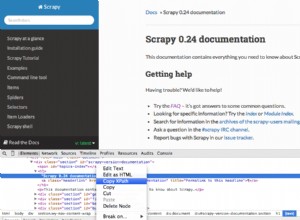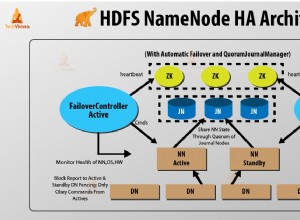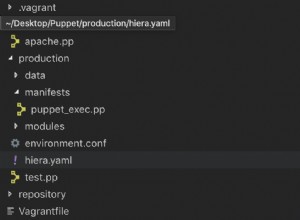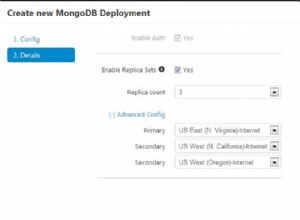Подход №1 Просто коригирайте своя Dockerfile
Пътят първо трябва да бъде заменен с пътя на папката
коригирайте го с
Но това изглежда грешна практика. Следвайте стъпките по-долу, за да създадете докер изображенията и да ги внедрите с docker-compose.yml, точно като mongo изображението, което трябва да създадете свое собствено изображение и да го стартирате с compose.
Подход №2 Добра практика за внедряване на приложения
Изображение на App1 Docker
-
Отидете във вашата папка App1 и създайте Dockerfile
Docker файл
FROM node:8.9.1 WORKDIR ./app1/ COPY ./package.json ./app1/ RUN npm install CMD npm start COPY ./app1/ ./app1/ EXPOSE 8081 -
Създайте докер изображения с
Изображение на App2 Docker
-
Отидете във вашата папка App2 и създайте Dockerfile
Docker файл
FROM node:8.9.1 WORKDIR ./app2/ COPY ./package.json ./app2/ RUN npm install CMD npm start COPY ./app2/ ./app2/ EXPOSE 8081 -
Създайте докер изображения с
Внедряване на изображение с композиране
-
Създайте docker-compose.yml в папка Dev
docker-compose.yml
version: '2' services: app1: image: app1Image ports: - 8082:8082 links: - mongo depends_on: - mongo app2: image: app2Image ports: - 8081:8081 links: - mongo depends_on: - mongo mongo: image: mongo:3.4.10 ports: - 27017:27017 volumes: - './dev/data/db:/data/db' links: - mongo depends_on: - mongo -
ИЗПЪЛНЕТЕ приложение с docker-compose
docker-compose up -d